إذا كنت جئت باحثاً عن الطريقة المناسبة لإزالة أو إلغاء تثبيت التطبيقات من هاتف سامسونج الخاص بك، فأنت في المكان الصحيح. في هذا الدليل نستعرض لكم الطريقة المناسبة لحذف التطبيقات على جميع أجهزة سامسونج جالكسي.
حذف التطبيقات على أجهزة سامسونج
نظام أندرويد هو نظام تشغيل رائع ومفتوح المصدر. إحدى أبرز مميزاته هو الكم الضخم من التطبيقات التي يتجاوز عددها 3 ملايين تطبيق على متجر جوجل بلاي.
اقرأ أيضاً على ريفيو بلس أفضل 3 طرق لحذف جهات الاتصال المكررة على اندرويد
ولكن إذا كان هناك جانب سلبي واحد لهذا النظام، فهو كمية التطبيقات الافتراضية التي تأتي مُثبتة بشكل مُسبق على الهواتف الأندرويد.
في الواقع، هي ليست إحدى عيوب نظام أندرويد نفسه، وإنما هي عيوب الشركات المُصنعة نفسها التي تتعاون مع مطوري التطبيقات لتحقيق عائدات مادية أكبر.
من حسن الحظ، تخلصت بعض الشركات من هذه العادة السيئة، وعلى رأسها هواتف شركة اسوس ونوكيا، وكلتاهما يقدمان واجهة مستخدم شبيهة إلى حد كبير بواجهة المستخدم لنظام أندرويد الأصلي.
ولكن بالنسبة لشركة سامسونج، فإن عدد التطبيقات الافتراضي التي تغزو هواتفها لا تُعد ولا تحصى. قد لا تشكل التطبيقات مصدر إزعاج بالنسبة لبعض المستخدمين، ولكنها مشكلة مريرة لأصحاب الهواتف التي لا تحتوي على ذاكرة تخزين كبيرة.
ومع ذلك، حتى وإن كان هاتفك يحتوي على ذاكرة تخزين كبيرة، فإن التمرير بين قوائم التطبيقات من أجل الوصول إلى تطبيقاتك الأكثر استخداماً قد يتسبب في شعورك بالملل والإرهاق، خاصة إذا لم تكن قمت بنقل أيقونات التطبيقات إلى شاشة هاتفك الرئيسية.
الأسوأ في الأمر، إن معظم التطبيقات تظل قيد التشغيل في الخلفية، وتبدأ في التهام باقة البيانات وتستهلك مقدار لا بأس به من البطارية وقد تكون سبباً في تباطؤ أداء الهاتف.
إنها مجموعة كبيرة من الجوانب السلبية التي تتسبب فيها التطبيقات الغير ضرورية على الهاتف، هذا وبالإضافة إلى كونها تشغل مساحة تخزين كبيرة، والتي قد لا يكون لديك الكثير منها إذا كنت تميل إلى تخزين الكثير من المحتوى على الهاتف.
لذلك، بديهياً، طالما لا تستخدم هذه التطبيقات، فما الداعي من وجودها حتى الآن على هاتفك؟ هذا هو الوقت المناسب للتخلص من هذه التطبيقات بشكل نهائي.
كيفية حذف التطبيقات على أجهزة سامسونج من درج التطبيقات
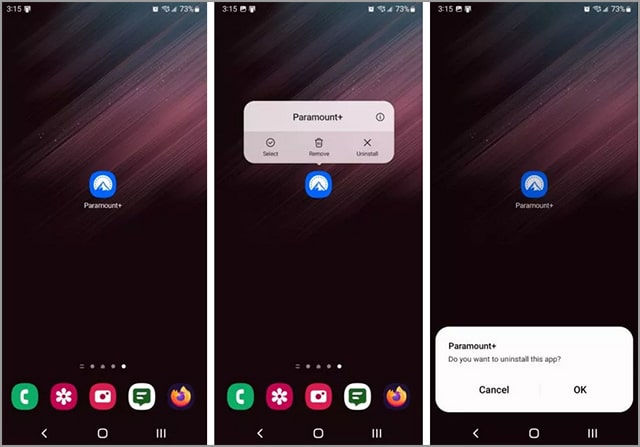
توفر سامسونج طريقة سهلة وبسيطة لحذف التطبيقات التي لا تحتاج لها. ومع ذلك، ضع في حسبانك أنك لن تتمكن من حذف جميع التطبيقات التي لا تستخدمها وهذا لأنها تطبيقات Bloatware مثبتة بشكل مُسبق بداخل نواة النظام، ولا يمكنك إزالتها بدون صلاحيات الروت.
الأسوأ في الأمر أن سامسونج تمنعك من إزالة التطبيقات حتى إذا حاولت استخدام أداة ADB Tool على جهاز الكمبيوتر. لذلك، حاول فقط أن تحذف التطبيقات القابلة للإزالة وتجاهل التطبيقات الغير قابلة لذلك. ولحذف التطبيقات قم بتنفيذ الآتي:
- توجه إلى التطبيق الذي ترغب بإزالته على شاشة الهاتف.
- قم بالنقر مطولاً فوق أيقونة التطبيق.
- اختار “إزالة” أو “Uninstall“.
- قم بالنقر فوق “موافق” أو “حسناً” أو “Ok” للتأكيد.
للأسف الشديد، على بعض هواتف سامسونج، إن خيار “إزالة” لا يعني حذف التطبيق من الهاتف بشكل نهائي، وإنما فقط إزالة أيقونة التطبيق من شاشة هاتفك الرئيسية، بينما سيظل التطبيق متواجد بالفعل على ذاكرة الهاتف. ولكن إذا ظهر لك خيار “إلغاء تثبيت” فهذا يعني أنك ستكون قادراً على إزالة التطبيقات نهائياً من هاتفك.
طريقة حذف التطبيقات على أجهزة سامسونج من الإعدادات
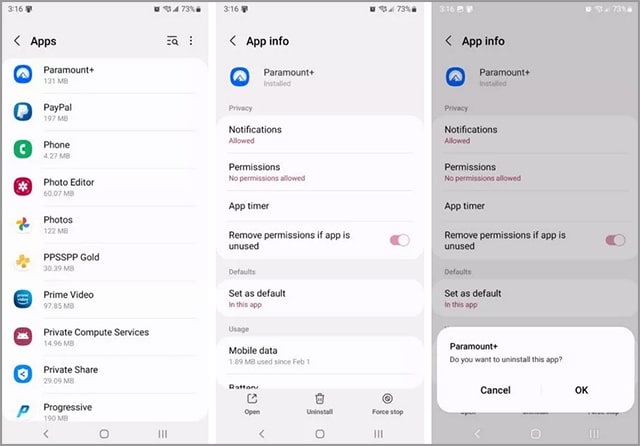
إذا اتضح لك أنه لا يوجد خيار “إلغاء تثبيت” للتطبيق من درج التطبيقات، فيمكنك التفكير في إزالته من داخل الإعدادات، لعل وعسى تكون الإمكانية متاحة من داخل إعدادات النظام.
- قم بفتح تطبيق الضبط.
- انتقل إلى خيار “التطبيقات“.
- ابدأ بالبحث عن التطبيق الذي ترغب في إزالته وقم بالدخول إليه.
- انقر فوق زر “إلغاء التثبيت“.
- أكد موافقتك بالنقر فوق “حسناً“.
طريقة إلغاء تثبيت التطبيقات على أجهزة سامسونج من داخل متجر جوجل بلاي
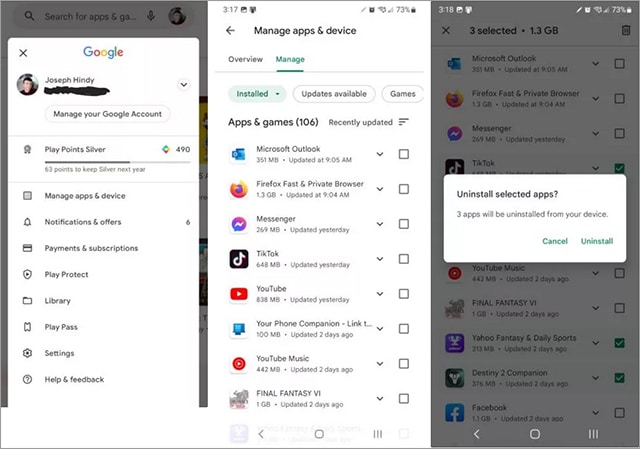
إذا لم يحالفك الحظ في الطريقتين السابقتين، فيمكنك تجربة حذف التطبيق من داخل متجر جوجل بلاي. من حسن الحظ، يتيح لك متجر جوجل بلاي حذف جميع التطبيقات المثبتة من داخل وخارج المتجر، ولكنك لن تتمكن من حذف تطبيقات الــ Bloatware أيضاً.
- توجه إلى تطبيق متجر جوجل بلاي من على هاتفك الخاص.
- انقر فوق صورة الحساب (البروفايل) الخاصة بك من الركن العلوي الأيمن.
- انقر فوق خيار “إدارة التطبيقات والأجهزة“.
- انتقل إلى علامة تبويب “إدارة” من الأعلى.
- ستجد قائمة بجميع التطبيقات المثبتة على الهاتف.
- ابحث عن التطبيق الذي ترغب بإزالته وقم بالنقر فوقه.
- انقر فوق زر “إلغاء التثبيت“.
تحذير: لا تحاول حذف التطبيقات والخدمات المسؤولة عن عمل النظام، حذفك لهذه التطبيقات قد يتسبب في حدوث مشاكل عديدة بالهاتف والتي قد لا تتمكن من إصلاحها إلا عن طريق عمل إعادة ضبط مصنع للهاتف. لذلك، إذا لم تكن متأكداً من أي تطبيق، فحاول البحث عنه على الإنترنت أولاً قبل أن قوم بحذفه للتأكد من وظيفته.
اقرأ أيضاً: ما هو الوضع الامن وكيفية الغاء الوضع الامن على الاندرويد
طريقة حذف تطبيقات سامسونج التي لا تحذف
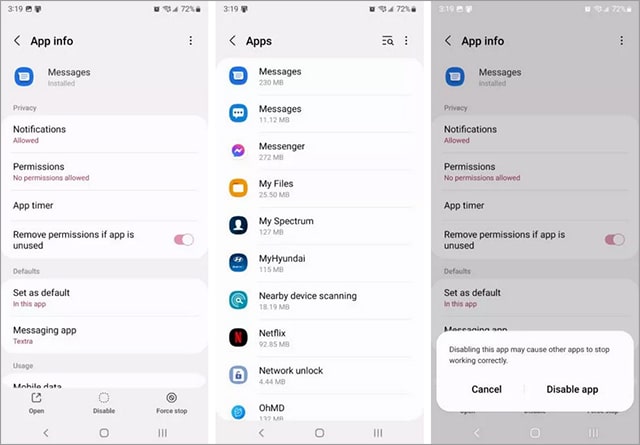
مثلها مثل العديد من شركات تصنيع الأندرويد، سامسونج لا تسمح لك بإزالة تطبيقات النظام التي تأتي مًثبتة بشكل مسبقة على الهاتف. قد يكون هناك العديد من التطبيقات المفيدة منها، ولكن بعضها الآخر غير ضروري، وربما لم تستخدمه منذ عدة شهور. في حين أنك لن تكون قادراً على إزالة هذه التطبيقات من هاتفك، ولكن على الأقل تسمح لك سامسونج بتعطيلها وإيقافها بشكل نهائي حتى لا تستمر في العمل في الخلفية.
- قم بفتح تطبيق الضبط.
- انتقل إلى خيار “التطبيقات“.
- ابدأ بالبحث عن التطبيقات الافتراضية التي لا يمكنك إزالتها.
- من داخل صفحة التطبيق انقر على خيار “إيقاف إجباري“.
- لاحظ أن هناك بعض التطبيقات التي لا يمكنها تعطيلها لأنها مسؤولة عن تشغيل النظام.
كيفية وضع التطبيقات في حالة الخمول
بما أن هناك العديد من تطبيقات الــ Bloatware التي لا يمكنك حذفها أو تعطيلها بسهولة من هواتف سامسونج جالكسي بدون صلاحيات الروت، فلا يوجد أمامك خيار آخر سوى وضعها في حالة من السكون. عند وضع تطبيق في حالة السكون العميق، سيتوقف ذلك التطبيق عن استخدام موارد الهاتف بأي شكل من الأشكال وبالتالي لن يظل قيد التشغيل في الخلفية ولن يستهلك أي قدر من البطارية.
- قم بالدخول إلى تطبيق الضبط.
- انقر فوق خيار “البطارية والعناية بالجهاز“.
- انقر فوق خيار “البطارية“.
- انقر فوق خيار “التطبيقات في وضع السكون العميق“.
- انقر فوق أيقونة (+) من الركن العلوي الأيسر.
- ابدأ في تحديد جميع التطبيقات التي ترغب في وضعها في حالة السكون العميق.
- بعد التحديد انقر فوق خيار “إضافة” من الأسفل.
تحذير: نوصي بعدم وضع التطبيقات في حالة السكون العميق إلا التطبيقات التي لم تعد تستخدمها منذ فترة زمنية طويلة ولم تعد تحتاج إليها بشكل نهائي حتى وإن كان مؤقتاً. وضع التطبيقات في حالة السكون العميق يعني أنها ستتوقف عن إرسال أي إشعارات جديدة وستتوقف عن عرض أي تذكيرات مرتبطة بها.
إذا كنت تشعر أنك قد تحتاج إلى إشعارات التطبيقات، على الرغم من أنك تريد أن تتوقف عن استهلاك البطارية، فمن الأفضل اختيار الوضع الأول “التطبيقات الساكنة” بدلاً من خيار “التطبيقات في وضع السكون”.
اقرأ أيضاً: أفضل برامج استعادة الملفات المحذوفة للأندرويد
الخاتمة
في معظم الأحوال، لا يمكنك حذف تطبيقات الــ Bloatware على هاتف سامسونج، ولا حتى تعطيلها. إنها موجودة لسبب، وهو التأكد من أن النظام يعمل بشكل صحيح. ولكن هناك بعض التطبيقات والخدمات المسؤولة عن تنفيذ وظائف محددة في نظام التشغيل، وتعطيلك لها قد يتسبب في فشل النظام. لذلك كن حريص عند اختيار تعطيل أي تطبيق.
أما إذا أردت إخراج أي تطبيق من وضع السكون، فيمكنك ببساطة إعادة فتح هذا التطبيق مرة أخرى وسوف يخرج بشكل تلقائي من حالة السكون أو السكون العميق. أما إذا كنت تمكنت من إزالة أي تطبيق وتريد تثبيته مرة أخرى، فببساطة يمكنك العثور عليها على متجر جوجل بلاي.
الحل الأخير بالنسبة لك إذا كنت تتضرر من ظهور بعض التطبيقات الغير مرغوب فيها على شاشة هاتفك والتي تتسبب في إرهاق أصابعك أثناء التنقل على الشاشة، هو إخفاء تلك التطبيقات من الشاشة الرئيسية. توجه إلى الضبط ثم الشاشة الرئيسية ثم إخفاء التطبيقات واختار التطبيقات التي تريد إخفاءها ثم انقر فوق “تم”. وبهذا الشكل ستختفي هذه التطبيقات من درج التطبيقات.






